Создание настраиваемых правил проверки: Запуск проверки схемы с помощью пользовательского интерфейса
Сегодня мы даем старт серии публикаций, посвященных сведениям об использовании функции проверки схем в Visio премиум 2010 и расширении ее возможностей путем создания собственных правил проверки с последующим включением этих правил в собственное решение.
Общие сведения о проверке схем
Microsoft Visio премиум 2010 предоставляет пользователям новый способ проверки схем на наличие распространенных ошибок, а компаниям — возможность гарантировать соблюдение своими сотрудниками определенных стандартов работы со схемами. С помощью новой функции проверки схем в приложении Visio можно проверить свойства схемы, а затем просмотреть и легко исправить возможные вопросы.
Функция автоматической проверки Visio позволяет сэкономить время, которое обычно тратится на поиск ошибок в схемах вручную. Например, Visio может обнаружить такие ошибки, как неподписные фигуры или соединители, не связанные с другими фигурами. Кроме того, чтобы обеспечить единообразное создание схем, компании могут применять стандартизованные нотации, например нотацию моделирования бизнес-процессов (BPMN). Используя функцию проверки схем, можно проверить схему на соответствие бизнес-правилам организации.
В этом посте представлена сводная информация о различных способах использования функции проверки схем — от преимуществ готовых функциональных возможностей до разработки сложных правил проверки для настраиваемого решения.
Обзор функции проверки схем
Microsoft Visio премиум 2010 позволяет проверять простые блок-схемы, функциональные блок-схемы, схемы «Шесть сигм», схемы рабочих процессов Microsoft SharePoint и схемы BPMN. С помощью пользовательского интерфейса Visio можно легко проверять схемы этих типов на соответствие определенным правилам проверки. Расширенный API проверки схем в приложении Visio позволяет реализовать функцию проверки для любого типа схем.Таким образом, компании могут разрабатывать настраиваемые правила проверки и функции для удовлетворения своих уникальных потребностей.
Запуск проверки схемы с помощью пользовательского интерфейса
Функция проверки схем доступна на вкладке Процесс в Visio премиум 2010. Если активный набор правил выбран, то для проверки открытой схемы на наличие вопросов достаточно нажать кнопку Проверить схему.
Вкладка «Процесс»
После проверки будет выведено либо сообщение об отсутствии вопросов, либо список вопросов в окне Вопросы . На рисунке Окно «Вопросы» показана простая блок-схема, в которой соединитель не присоединен к следующей фигуре. При нажатии кнопки Проверить схему Visio показывает, что в схеме есть два вопроса. Чтобы перейти на страницу или к фигуре, которая связана с вопросом, просто щелкните этот вопрос в окне Вопросы .
Окно «Вопросы»
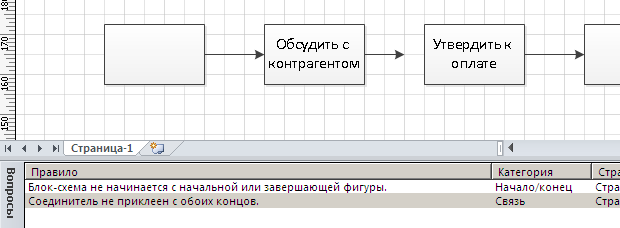
После исправления вопроса нажмите кнопку Проверить схему , чтобы убедиться, что в схеме нет других вопросов.
Иногда может выясниться, что вопрос не соответствует конкретной фигуре в схеме. В таком случае этот вопрос можно проигнорировать и он не будет отображен в окне Вопросы . Если правило применяется не ко всей схеме, его также можно проигнорировать, чтобы связанные с ним вопросы не выводились на экран. Для этого нужно щелкнуть вопрос правой кнопкой мыши в окне Вопросы и выбрать соответствующий пункт меню, как показано на рисунке ниже.
Пропуск вопроса
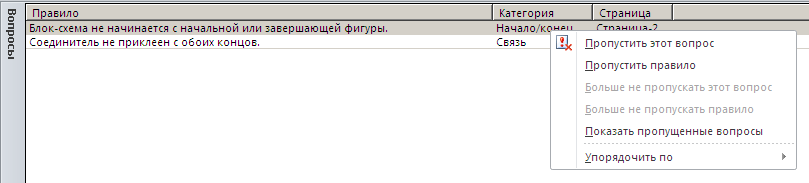
При оценке набора правил в процессе проверки схемы выполняется, в том числе, проверка по игнорируемым правилам и поиск связанных с ними вопросов. Однако по умолчанию игнорируемые вопросы и вопросы, связанные с игнорируемыми правилами, не отображаются в окне Вопросы . В меню, показанном на рисунке выше, можно выбрать параметр для отображения игнорируемых вопросов или больше не игнорировать правила или вопросы. Это меню также можно использовать для изменения порядка расположения вопросов в окне Вопросы и отсортировать их по правилу, категории или странице.
